Il developer Matthew Fosse ha sviluppato un nuovo driver per far funzionare i controller di gioco Joy-Con e Pro controller della console ibrida Nintendo Switch su PC Windows con tanto di supporto analogico e controlli di movimento.
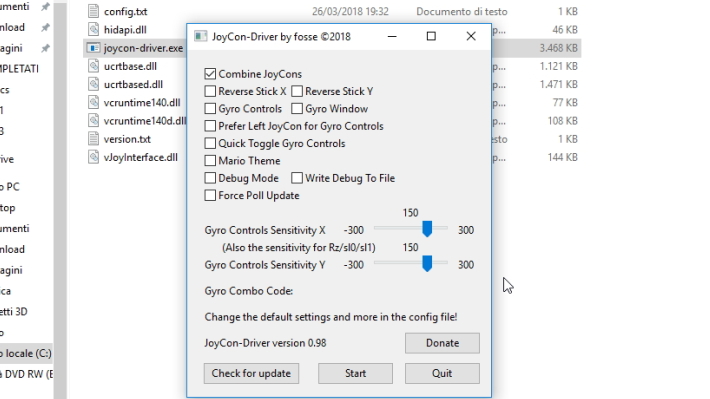
Molti utenti sono rimasti entusiasti a riguardo, pare infatti che possano essere utilizzati due controller Joy-Con come un unico controller Xinput, mentre alcuni pulsanti come quelli per l’acquisizione e il pulsante Home potranno essere mappati diversamente.

Stando alle informazioni riportate dallo sviluppatore il controller Pro può essere collegato al PC attraverso la connessione bluetooth (sempre che il PC abbia un ricevitore bluetooth).

Guida
- Scaricare e installare l’applicazione vJoy, da questo indirizzo: http://vjoystick.sourceforge.net/site/
- Impostare i dispositivi vJoy in modo che assomiglino a questo (cerca per configurare vJoy nella ricerca di Windows):
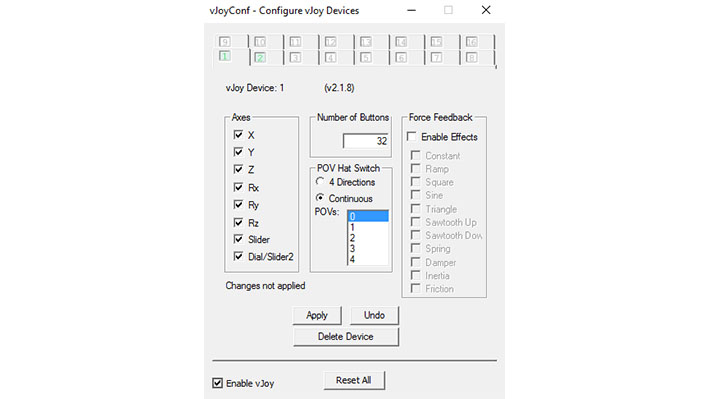
- Aggiungi un dispositivo per ogni controller che hai, ad esempio se hai 4 Joy-Con e 1 Pro Controller, attiva 5 dispositivi.
- Accoppia i controller JoyCon(s)/Controller Pro sul PC.
- Eseguite l’applicazione, se non rileva il JoyCon(s)/Controller Pro, assicurarsi che siano completamente accoppiati/connessi e riavviare il programma.
- Per le ultime funzionalità e aggiornamenti, basta fare clic per controllare gli aggiornamenti, l’aggiornamento è (soprattutto) automatico.
- Una volta avviato il programma, vJoy dovrebbe registrare l’input da JoyCon(s)/Pro Controller.
- Per verificare che funzioni è possibile utilizzare il monitor vJoy fornito con vJoy, dovrebbe essere simile a questo: http://i.imgur.com/x4Fn7Cq.png
- Per ricollegare JoyCon(s)/Controller Pro andare in Impostazioni e rimuoverli e quindi accoppiarli di nuovo.
- Probabilmente vorrai usarlo con qualcosa come x360ce (http://www.x360ce.com), che ti permetterà di mappare il dispositivo vJoy su un controller xbox virtuale per i giochi che li supportano.
Impostazioni e caratteristiche
Alcune impostazioni sono solo nel file di configurazione
- Combine JoyCons.
- Combina una coppia di JoyCon in un singolo dispositivo vJoy.
- Reverse Stick X/Y.
- Inverte le direzioni X/Y per entrambe gli stick.
- Gyro Controls.
- Consente di controllare il mouse con un JoyCon come un WiiMote.
- Prefer Left JoyCon.
- Per impostazione predefinita, viene utilizzato il JoyCon corretto (se trovato), ciò impone al programma di utilizzare il JoyCon sinistro (se trovato).
- Gyro Controls Sensitivity X/Y.
- Controlla la sensibilità -> superiore = più sensibile.
- La sensibilità X controlla anche la sensibilità del giroscopio per Rz/sl0/sl1 in vJoy.
- Gyroscope Combo Code.
- Un numero che indica al programma quale pulsante o set di pulsanti utilizzare per attivare i controlli del giroscopi.
- Per capire quale numero inserire nella configurazione, guarda il codice Gyro Combo quando premi il tasto desiderato
- Quick Toggle Gyro.
- Cambia il comportamento del giroscopio da un interruttore standard a un “sempre attivo a meno che non venga premuto il tasto”.
- Gyro Window.
- Apre un visualizzatore per il giroscopio di JoyCon.
- Mario Theme.
- Riproduce il tema Mario sul primo JoyCon connesso all’avvio.
- Debug Mode.
- Stampa le informazioni di debug sulla console.
- Write Debug to File.
- Scrive le informazioni di debug in un file.
- Force Poll Update.
- Non usare questo, probabilmente.
Note importanti
- I JoyCons devono essere nuovamente abbinati in qualsiasi momento dopo che sono stati ricollegati allo switch.
Download: JoyCon-Driver v0.98 per PC Windows
Download: vJoy
Download: x360ce
Download: xOutput



![[Scena PS4] Rilasciato PPPwnUI 3.30a Mod by Aldostools](https://www.biteyourconsole.net/wp-content/uploads/PPPwnUI1-1-238x178.webp)


![[Scena PS4] Rilasciato PPPwnUI 3.30a Mod by Aldostools](https://www.biteyourconsole.net/wp-content/uploads/PPPwnUI1-1-100x75.webp)




